جميع المتصفحات لديها ميزة تصدير أنيق لإشارات مرجعية. يمكنك تصدير الإشارات المرجعية المحفوظة إلى ملف HTML أو XML من المستعرض الخاص بك. يمكنك استيراد الملف في أي متصفح. بقدر ما تذهب الإشارات المرجعية ، تميل المتصفحات للعب لطيفة مع بعضها البعض. المتصفحات لديها مديري الإشارات المرجعية مجهزة تجهيزا جيدا ، بالنسبة للجزء الأكبر. إذا كان مدير الإشارات في المتصفح يفتقد إلى ميزة ما ، فمن المحتمل أن تعوضها إضافة أو وظيفة إضافية. هذا صحيح في معظم الحالات ولكن سيكون هناك استثناءات. على سبيل المثال ، لا يمكنك تصدير مجلد إشارات مرجعية واحد. لديك لتصديرهم جميعا ، أو لا شيء. وبالمثل ، يمكنك فقط استيراد جميع الإشارات المرجعية المحفوظة في ملف HTML أو XML ، وليس فقط تحديد العلامات. لا يوجد أي ملحق أو وظيفة إضافية تسد هذه الفجوة ، لذا يتعين علينا الاستفادة من حل بديل. إليك ما عليك القيام به.
هذا العمل القليل حول لتصدير واحدمجلد الإشارات المرجعية يعمل في جميع المتصفحات التي لديها ميزة تصدير الإشارات المرجعية. من الأسهل استخدامه في Chrome ولكن الخبر السار هو أنه يعمل بين المتصفحات أيضًا. على سبيل المثال ، يمكنك تصدير مجلد إشارات مرجعية واحد من Firefox إلى Chrome.
حدد المستعرضات الأساسية والثانوية
لغرض هذا العمل من حولناكروم وفايرفوكس. Chrome هو المتصفح الرئيسي الذي يضم مكتبة إشارات مرجعية كبيرة. Firefox هو المتصفح الثانوي الذي سيتم استخدامه كأداة للتصدير. يجب ألا يحتوي المتصفح الثانوي على أي إشارات مرجعية محفوظة عليه. لا ينبغي أن يكون ذلك الذي تستخدمه من أي وقت مضى. يمكنك بدلاً من ذلك إنشاء ملف تعريف مستخدم جديد في Chrome واستخدامه كمتصفح ثانوي.
نسخ مجلد الإشارات المرجعية إلى متصفح ثانوي
افتح مدير الإشارات في Chrome عبرCtrl + Shift + O اختصار لوحة المفاتيح. حدد مجلد الإشارات المرجعية الذي تريد تصديره. عند تحديد المجلد ، يتم سرد جميع الروابط المحفوظة فيه في اللوحة اليمنى. حددهم جميعًا وانقر بزر الماوس الأيمن على الرابط. حدد "نسخ" من قائمة السياق.

افتح المستعرض الثانوي ، وافتح بهمدير الإشارات. قم بإنشاء مجلد جديد في مدير الإشارات. قم بتسميته بنفس المجلد الموجود في المستعرض الأساسي. انقر بزر الماوس الأيمن فوق المجلد وحدد "لصق" من قائمة السياق.
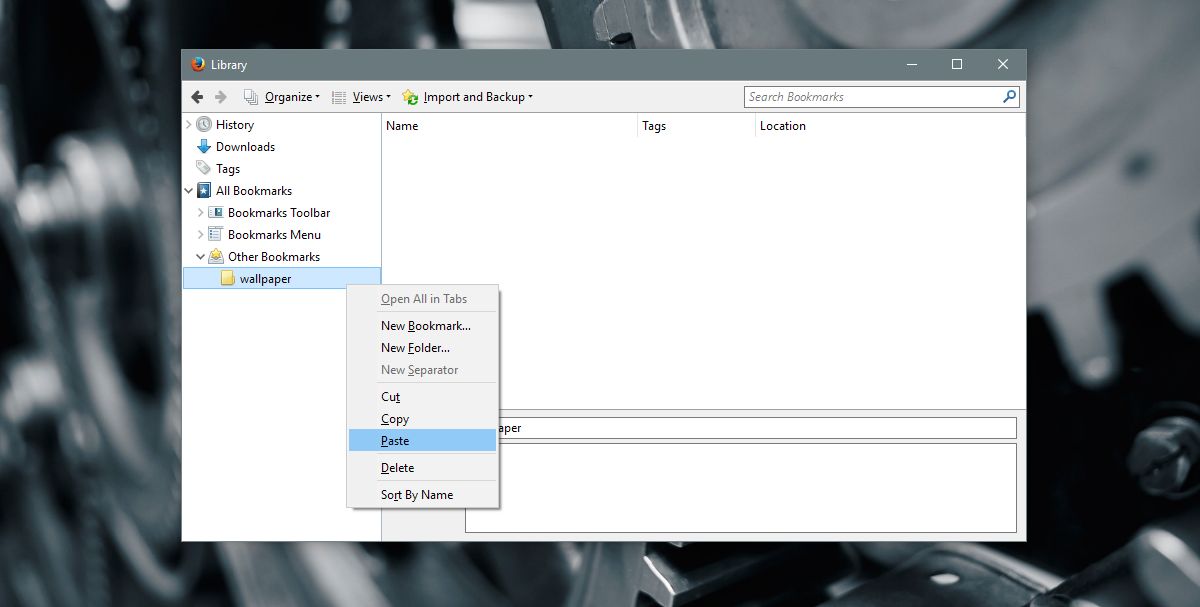
قد تفضل أو ربما المفضلةلا تظهر عند لصق الروابط. لإصلاح ذلك ، انقر بزر الماوس الأيمن فوق المجلد وافتح جميع الروابط في متصفحك. ليس عليك الانتظار حتى تنتهي الصفحات من التحميل. انتظر طويلاً حتى تظهر فافيكون المواقع الإلكترونية ويمكنك إغلاق علامات التبويب.
تصدير مجلد الإشارات الفردية
سيكون للمتصفح الثانوي لديك الآن جميع الإشارات المرجعية التي تريد تصديرها. تابع واستخدام ميزة التصدير لحفظ الإشارات المرجعية في ملف HTML أو XML.
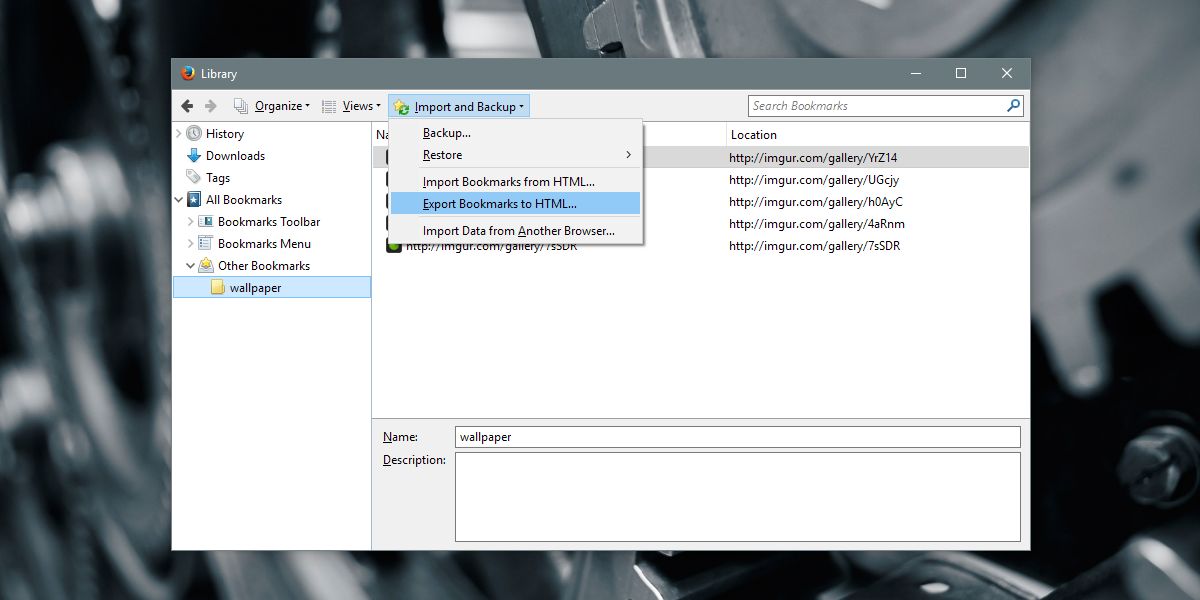
الفرز من خلال الفوضى
يمكنك الآن استيراد ملف HTML الذي قمت بتصديرهالعلامات أيضا. مرة أخرى ، سيكون لدى المتصفح أداة مدمجة لاستيراد الإشارات المرجعية. المشكلة الوحيدة التي ستواجهها هي العثور على المجلد الذي تريد تصديره.
في Firefox ، سيكون مجلد الإشارات المرجعية الذي قمت بتصديره أسفل كل الإشارات المرجعية> قائمة الإشارات المرجعية> إشارات مرجعية أخرى.
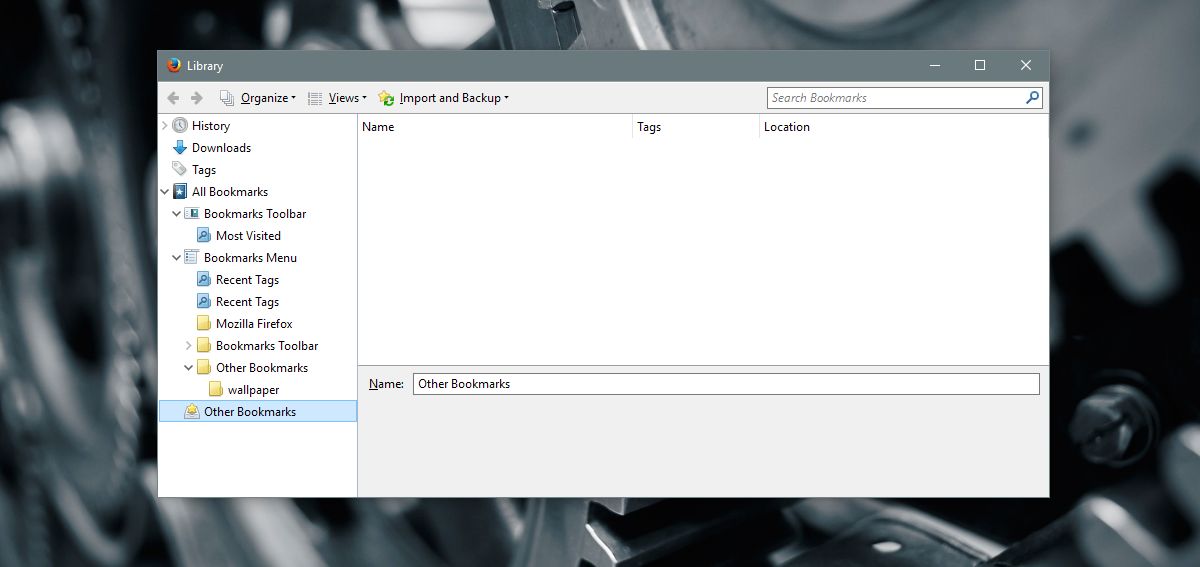
في Chrome ، سيكون مجلد الإشارات المرجعية التي قمت باستيرادها ضمن شريط الإشارات المرجعية> مستورد> إشارات مرجعية أخرى.
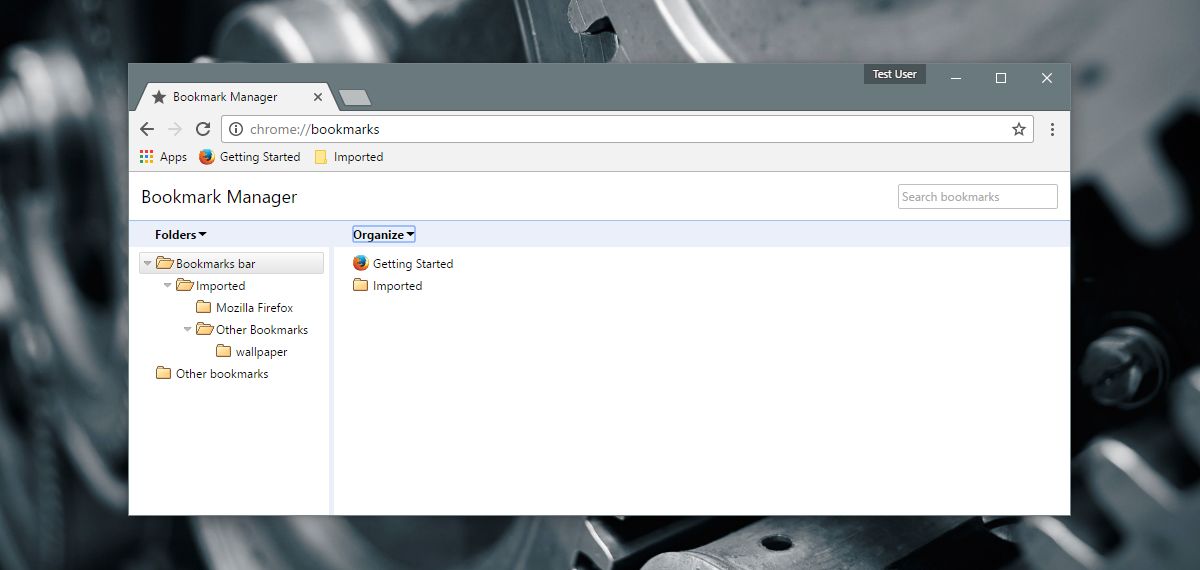
يمكنك حذف الإشارات المرجعية الإضافية التي تم تصديرها. يمكنك بعد ذلك سحب وإفلات المجلد الذي تحتاجه إلى موقع مختلف في مكتبة الإشارات المرجعية.
محددات
لن ندعي أن هذا مثاليالمحلول. كما هو الحال مع جميع الحلول ، هذا واحد له حدوده. القيد الرئيسي هو أن عنوان الصفحة و / أو الوصف لا يتم نسخهما بين المتصفحات. لهذا السبب نفسه ، لا يتم حفظها في ملف HTML. لإصلاح ذلك ، يجب عليك اللجوء إلى حل آخر طويل. افتح كل رابط ، وقم بإزالته كإشارة مرجعية ، وأضفه مرة أخرى في المستعرض الثانوي الخاص بك. إنها مهمة متكررة للغاية تتفاقم إذا كان هناك مجلد به الكثير من الروابط المحفوظة فيه. ومع ذلك ، تحصل على روابطك في النهاية. يجب أن يكون هناك بالفعل طريقة أسهل للقيام بذلك.













تعليقات